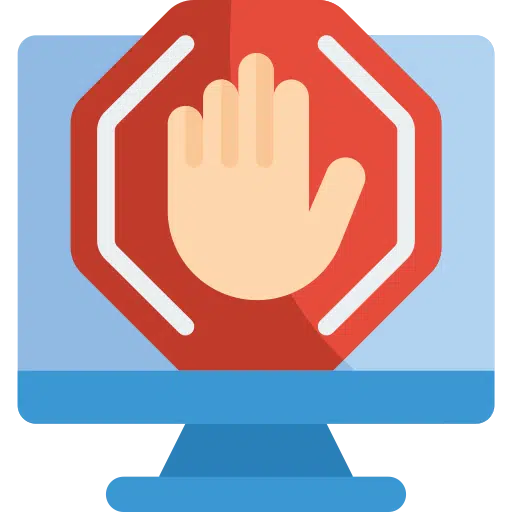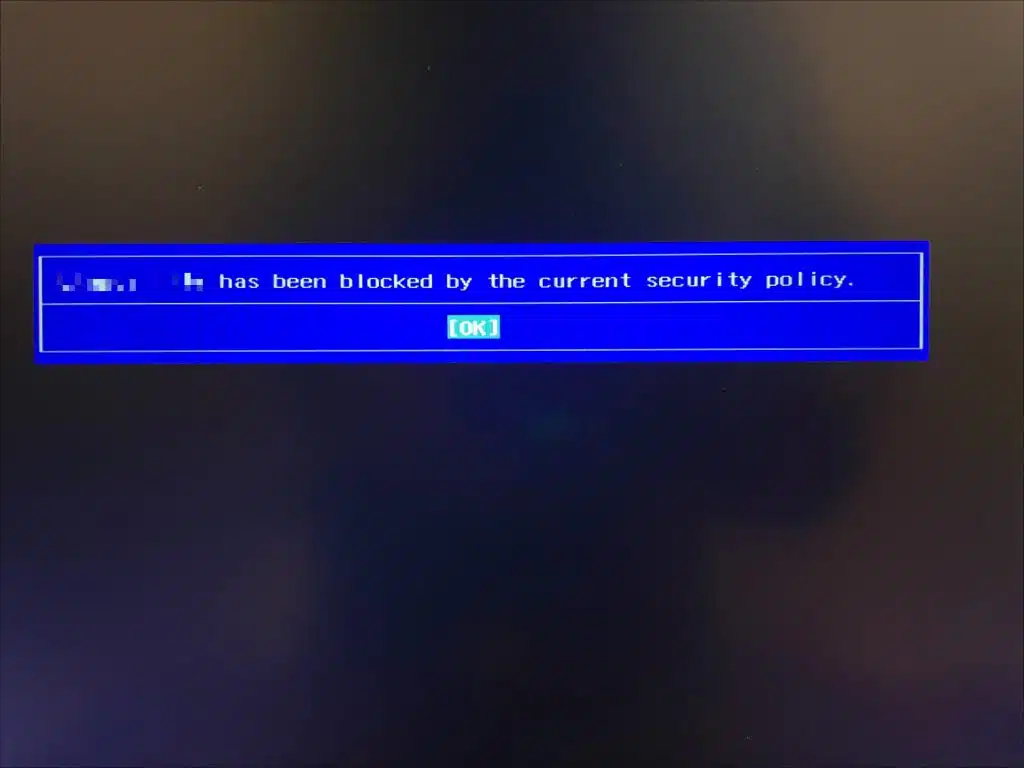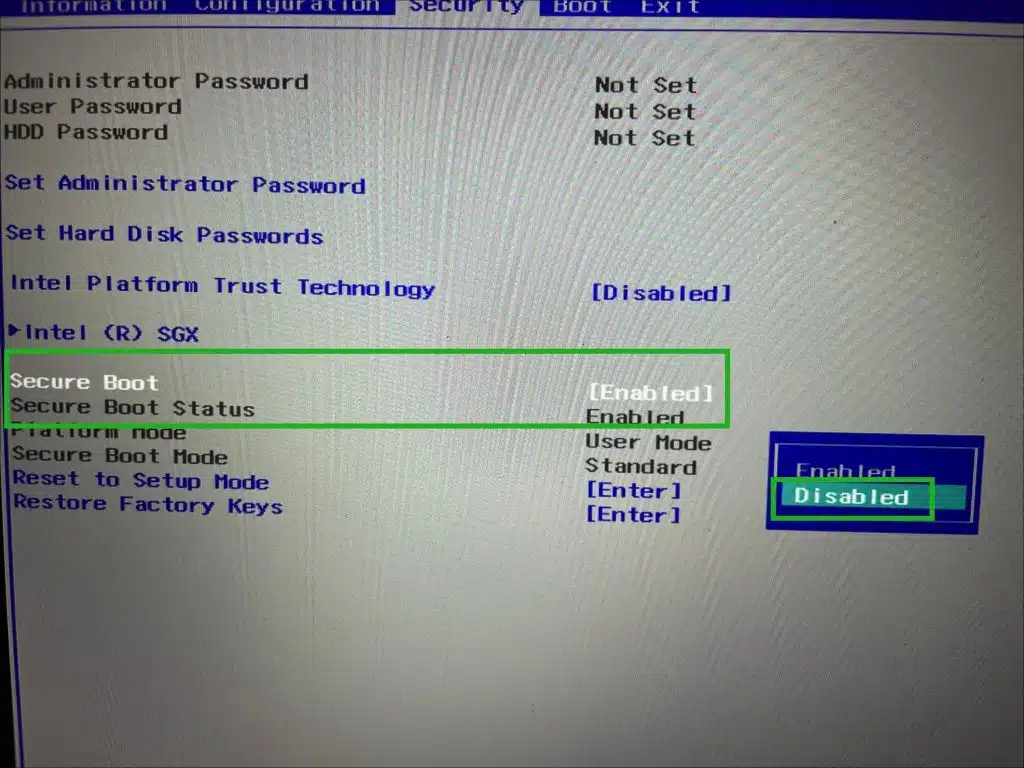Lorsque vous démarrez l'ordinateur à partir d'un port USB et que vous voyez un message « EFI USB a été bloqué par la politique de sécurité actuelle », l'accès à ce périphérique USB est bloqué.
Ce message provient de la protection « Secure Boot » activée sur votre ordinateur, plus précisément dans l'UEFI/BIOS.
Secure Boot est une fonctionnalité de sécurité conçue pour garantir l'intégrité du processus de démarrage d'un ordinateur en garantissant que seuls les logiciels et micrologiciels approuvés et signés peuvent s'exécuter pendant le démarrage. Cette fonctionnalité est généralement implémentée dans le micrologiciel UEFI (Unified Extensible Firmware Interface) des ordinateurs modernes et est destinée à empêcher les logiciels malveillants ou malware compromet le processus de démarrage d'un ordinateur.
Lors de Le démarrage sécurisé est activé dans le BIOS ou UEFI d'un ordinateur, le système vérifie si le chargeur de démarrage et le noyau du système d'exploitation ont des signatures numériques provenant d'une autorité de certification de confiance. Si le logiciel n'est pas signé ou si la signature ne peut pas être vérifiée, la séquence de démarrage sera bloquée et un message d'erreur s'affichera.
Le message « EFI USB a été bloqué par la politique de sécurité actuelle » apparaît généralement lorsque DÉMARRAGE SÉCURISÉ est activé et vous essayez de démarrer l'ordinateur à partir d'un lecteur USB EFI externe qui n'est pas signé ou dont la signature ne peut pas être vérifiée.
La solution consiste à désactiver temporairement le démarrage sécurisé dans l'UEFI/BIOS. Voilà comment cela fonctionne.
Désactivez la notification « EFI USB a été bloqué par la politique de sécurité actuelle »
Assurez-vous que votre ordinateur est allumé et redémarrez-le si ce n'est pas déjà fait.
Au démarrage, vous devrez accéder à l'écran BIOS ou UEFI de votre ordinateur. Cela se fait généralement en appuyant sur une touche spécifique, telle que F2, F10, Suppr ou Échap, selon la marque de l'ordinateur. Il y aura généralement un court message affiché à l'écran lors du démarrage pour vous indiquer sur quelle touche appuyer pour le démarrer. Entrez dans le BIOS ou l'UEFI. Consultez le manuel de votre ordinateur pour obtenir des instructions spécifiques si vous n'êtes pas sûr.
Une fois dans le BIOS ou l'UEFI, recherchez l'option appelée « Secure Boot » ou quelque chose de similaire. Cette option se trouve généralement sous l'onglet « Sécurité » ou « Démarrage » dans le menu BIOS ou UEFI.
Sélectionnez l'option « Secure Boot » et modifiez le paramètre de « Activé » à « Désactivé » ou une option similaire en fonction des choix disponibles dans le BIOS ou le micrologiciel UEFI.
Enregistrez les modifications et quittez le menu BIOS ou UEFI. Cela se fait généralement en suivant les instructions à l'écran. Habituellement, vous devez appuyer sur une touche (par exemple F10) pour obtenir le enregistrer les modifications et le BIOS ou quittez UEFI.
Après avoir désactivé Secure Boot, redémarrez votre ordinateur pour vous assurer que les modifications prennent effet.
J'espère vous avoir informé de cela. Merci pour la lecture!